win10系统计算机查看显卡配置的方法
短信预约 -IT技能 免费直播动态提醒
许多玩大型游戏或使用3D图像处理软件的朋友更关心显卡。有些朋友想知道电脑的显卡型号,知道他们的显卡是否符合配置要求。今天,系统之家小编将分享一种方法,让大家能够查看win10系统电脑的显卡配置。这很简单。
win10系统计算机查看显卡配置的方法。
按快捷键Win图标键+R键打开操作菜单,输入命令dxdiag,然后点击确定按钮。
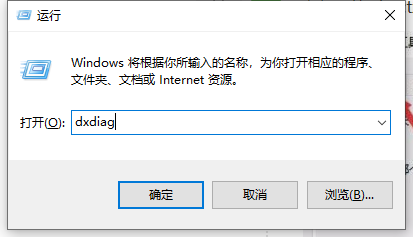
点击打开Directx诊断工具窗口中的显示选项卡。
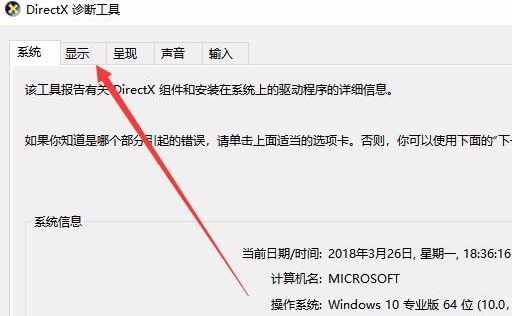
此时,您可以查看计算机的显卡型号、驱动程序、显示内存等信息。
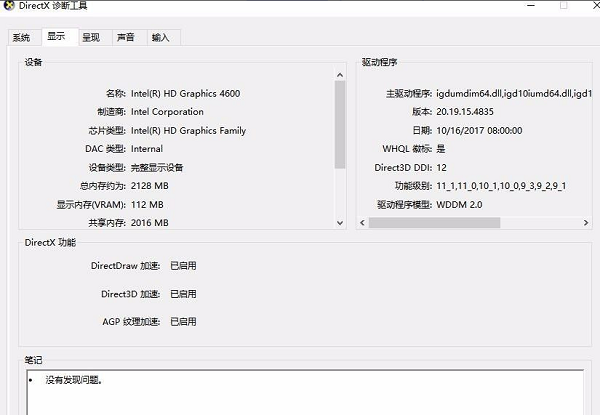
如果你的电脑是双显卡,会有一张选项卡,点击选项卡,查看另一张显卡的详细信息。
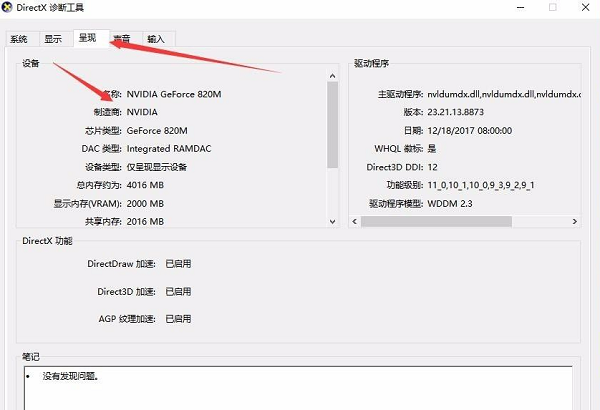
以上是Win10计算机查看显卡型号配置的方法。了解显卡的详细信息非常简单。我希望这种方法能对你有所帮助。
以上就是win10系统计算机查看显卡配置的方法的详细内容,更多请关注编程网其它相关文章!
免责声明:
① 本站未注明“稿件来源”的信息均来自网络整理。其文字、图片和音视频稿件的所属权归原作者所有。本站收集整理出于非商业性的教育和科研之目的,并不意味着本站赞同其观点或证实其内容的真实性。仅作为临时的测试数据,供内部测试之用。本站并未授权任何人以任何方式主动获取本站任何信息。
② 本站未注明“稿件来源”的临时测试数据将在测试完成后最终做删除处理。有问题或投稿请发送至: 邮箱/279061341@qq.com QQ/279061341















